Les traductions sont fournies par des outils de traduction automatique. En cas de conflit entre le contenu d'une traduction et celui de la version originale en anglais, la version anglaise prévaudra.
Lier GitHub les référentiels, les référentiels Bitbucket, les référentiels de GitLab projets et les projets Jira dans CodeCatalyst
Avant de pouvoir utiliser un GitHub dépôt, un dépôt Bitbucket ou un dépôt de GitLab projet, ou de gérer un projet Jira, vous devez connecter la source tierce à laquelle appartient le référentiel ou le projet à votre CodeCatalyst espace. Pour de plus amples informations, veuillez consulter Connecter GitHub des comptes, des espaces de travail Bitbucket, des GitLab utilisateurs et des sites Jira CodeCatalyst.
Vous pouvez utiliser GitHub des référentiels liés, des référentiels Bitbucket ou des référentiels de GitLab projets dans les flux de travail, où les événements des référentiels liés démarrent des flux de travail susceptibles de créer, de tester ou de déployer du code, en fonction de la configuration du flux de travail. Les fichiers de configuration des flux de travail qui utilisent des référentiels liés GitHub ou Bitbucket sont stockés dans les référentiels liés. Les référentiels liés peuvent également être utilisés avec les environnements de développement pour créer, mettre à jour et supprimer des fichiers dans les référentiels liés. Vous pouvez lier un GitHub dépôt, un dépôt Bitbucket ou un dépôt de GitLab projet à un CodeCatalyst projet depuis la page de détails des référentiels, des GitHub référentiels Bitbucket ou de l'extension des GitLab référentiels, ou depuis la vue Référentiels source dans Code dans le projet lui-même.
Important
Bien que vous puissiez lier un dépôt GitHub ou Bitbucket en tant que contributeur, vous ne pouvez dissocier un dépôt tiers qu'en tant qu'administrateur de l'espace ou administrateur du projet. Pour de plus amples informations, veuillez consulter Dissociation GitHub des référentiels, des référentiels Bitbucket, des référentiels de projets et des GitLab projets Jira dans CodeCatalyst.
Important
Après avoir installé une extension de référentiel, le code de tous les référentiels auxquels vous créez un lien CodeCatalyst sera indexé et stocké. CodeCatalyst Cela rendra le code consultable dans. CodeCatalyst Pour mieux comprendre la protection des données de votre code lorsque vous utilisez des référentiels liés dans CodeCatalyst, consultez la section Protection des données dans le guide de l' CodeCatalyst utilisateur Amazon.
Important
CodeCatalyst ne prend pas en charge la détection des modifications dans la branche par défaut pour les référentiels liés. Pour modifier la branche par défaut d'un dépôt lié, vous devez d'abord en dissocier CodeCatalyst, modifier la branche par défaut, puis la lier à nouveau.
Il est recommandé de toujours s'assurer que vous disposez de la dernière version de l'extension avant de lier un dépôt.
Vous pouvez utiliser des projets Jira liés pour gérer les problèmes et lier les CodeCatalyst pull requests à un problème Jira. Le statut récapitulatif d'une pull request et le statut des événements de CodeCatalyst flux de travail associés sont reflétés dans votre problème Jira.
Important
Pour lier votre projet Jira à votre CodeCatalyst projet, vous devez être l'administrateur de l' CodeCatalyst espace ou l'administrateur CodeCatalyst du projet.
Note
Un GitHub dépôt, un dépôt Bitbucket ou un dépôt de GitLab projet ne peut être lié qu'à un seul CodeCatalyst projet dans un espace.
Vous ne pouvez pas utiliser de référentiels vides ou archivés, de GitHub référentiels Bitbucket ou de référentiels de projets avec des GitLab projets. CodeCatalyst
Vous ne pouvez pas lier un GitHub dépôt, un dépôt Bitbucket ou un GitLab dépôt portant le même nom qu'un dépôt d'un CodeCatalyst projet.
L'extension GitHub Repositories n'est pas compatible avec les référentiels GitHub Enterprise Server.
L'extension Bitbucket Repositories n'est pas compatible avec les référentiels Bitbucket Data Center.
L'extension GitLab repositories n'est pas compatible avec les référentiels de projets GitLab autogérés.
Vous ne pouvez pas utiliser les fonctionnalités Rédiger une description pour moi ou Résumer les commentaires avec des référentiels liés. Ces fonctionnalités ne sont disponibles que dans les pull requests in CodeCatalyst.
Un CodeCatalyst projet ne peut être lié qu'à un seul projet Jira. Un projet Jira peut être lié à plusieurs CodeCatalyst projets.
Rubriques
Lier des ressources provenant de fournisseurs tiers connectés
Pour lier un GitHub dépôt, un dépôt Bitbucket, un dépôt de GitLab projet ou un projet Jira à un CodeCatalyst projet depuis la page de détails de l'extension
Ouvrez la CodeCatalyst console à l'adresse https://codecatalyst.aws/
. Accédez à votre CodeCatalyst espace.
-
Procédez de l'une des manières suivantes pour afficher la liste des extensions installées pour votre espace de stockage :
Choisissez Paramètres, puis Extensions installées.
Cliquez sur l'icône Catalogue
 dans le menu supérieur.
dans le menu supérieur.
Choisissez Configurer pour l'une des extensions suivantes : GitHub référentiels, référentiels Bitbucket, GitLab référentiels ou Jira Software.
-
Procédez de l'une des manières suivantes en fonction de l'extension tierce que vous avez choisi de configurer :
-
GitHub référentiels : liez un GitHub référentiel.
Dans l'onglet GitHub Référentiels liés, choisissez Lier le GitHub référentiel.
Dans la liste déroulante des GitHub comptes, choisissez le GitHub compte qui contient le référentiel que vous souhaitez associer.
Dans le menu déroulant du GitHub référentiel, choisissez le référentiel que vous souhaitez lier à un CodeCatalyst projet.
Astuce
Si le nom du dépôt est grisé, vous ne pouvez pas lier ce dépôt car il a déjà été lié à un autre projet dans l'espace.
(Facultatif) Si aucun GitHub référentiel ne figure dans la liste des référentiels, il se peut qu'il n'ait pas été configuré pour l'accès au référentiel dans l' CodeCatalyst application Amazon dans GitHub. Vous pouvez configurer les GitHub référentiels dans CodeCatalyst lesquels le compte connecté peut être utilisé.
Accédez à votre GitHub
compte, sélectionnez Paramètres, puis Applications. Dans l'onglet GitHub Applications installées, choisissez Configurer pour l' CodeCatalyst application Amazon.
Procédez de l'une des manières suivantes pour configurer l'accès aux GitHub référentiels auxquels vous souhaitez créer un lien : CodeCatalyst
Pour donner accès à tous les référentiels actuels et futurs, choisissez Tous les référentiels.
Pour fournir un accès à des référentiels spécifiques, choisissez Ne sélectionner que les référentiels, choisissez le menu déroulant Sélectionner les référentiels, puis choisissez un référentiel que vous souhaitez autoriser à créer des liens. CodeCatalyst
Dans le menu déroulant CodeCatalyst du projet, choisissez le CodeCatalyst projet auquel vous souhaitez lier le GitHub référentiel.
Choisissez Lier.
Si vous ne souhaitez plus utiliser un GitHub dépôt dans CodeCatalyst, vous pouvez le dissocier d'un CodeCatalyst projet. Lorsqu'un référentiel est dissocié, les événements de ce référentiel ne démarrent pas les exécutions de flux de travail et vous ne pourrez pas utiliser ce référentiel avec les environnements de CodeCatalyst développement. Pour de plus amples informations, veuillez consulter Dissociation GitHub des référentiels, des référentiels Bitbucket, des référentiels de projets et des GitLab projets Jira dans CodeCatalyst.
-
Référentiels Bitbucket : liez un dépôt Bitbucket.
Dans l'onglet Référentiels Bitbucket liés, choisissez Lier le référentiel Bitbucket.
Dans le menu déroulant de l'espace de travail Bitbucket, choisissez l'espace de travail Bitbucket qui contient le référentiel que vous souhaitez lier.
Dans le menu déroulant du dépôt Bitbucket, choisissez le dépôt que vous souhaitez lier à un CodeCatalyst projet.
Astuce
Si le nom du dépôt est grisé, vous ne pouvez pas lier ce dépôt car il a déjà été lié à un autre projet dans l'espace.
Dans le menu déroulant CodeCatalyst du projet, choisissez le CodeCatalyst projet auquel vous souhaitez associer le dépôt Bitbucket.
Choisissez Lier.
Si vous ne souhaitez plus utiliser un dépôt Bitbucket dans CodeCatalyst, vous pouvez le dissocier d'un CodeCatalyst projet. Lorsqu'un référentiel est dissocié, les événements de ce référentiel ne démarrent pas les exécutions de flux de travail et vous ne pourrez pas utiliser ce référentiel avec les environnements de CodeCatalyst développement. Pour de plus amples informations, veuillez consulter Dissociation GitHub des référentiels, des référentiels Bitbucket, des référentiels de projets et des GitLab projets Jira dans CodeCatalyst.
-
GitLab référentiels : liez un référentiel de GitLab projet.
Dans l'onglet Référentiels de GitLab projets liés, choisissez Lier le référentiel de GitLab projets.
Dans la liste déroulante des GitLab utilisateurs, choisissez l' GitLab utilisateur qui contient le référentiel de projets que vous souhaitez lier.
Dans la liste déroulante GitLab du référentiel de projets, choisissez le référentiel que vous souhaitez lier à un CodeCatalyst projet.
Astuce
Si le nom du dépôt est grisé, vous ne pouvez pas lier ce dépôt car il a déjà été lié à un autre projet dans l'espace.
Dans le menu déroulant CodeCatalyst du projet, choisissez le CodeCatalyst projet auquel vous souhaitez lier le référentiel de GitLab projets.
Choisissez Lier.
Si vous ne souhaitez plus utiliser un référentiel de GitLab projets dans CodeCatalyst, vous pouvez le dissocier d'un CodeCatalyst projet. Lorsqu'un référentiel de projet est dissocié, les événements de ce référentiel de projets ne démarrent pas les exécutions de flux de travail et vous ne pourrez pas utiliser ce référentiel de projet avec les environnements de CodeCatalyst développement. Pour de plus amples informations, veuillez consulter Dissociation GitHub des référentiels, des référentiels Bitbucket, des référentiels de projets et des GitLab projets Jira dans CodeCatalyst.
-
Jira Software : associez un projet Jira.
Dans l'onglet Projets Jira liés, choisissez Lier un projet Jira.
Dans le menu déroulant du site Jira, choisissez le site Jira contenant le projet que vous souhaitez lier.
Dans le menu déroulant du projet Jira, choisissez le projet que vous souhaitez lier à un CodeCatalyst projet.
Dans le menu déroulant CodeCatalyst du projet, choisissez le CodeCatalyst projet que vous souhaitez associer à un projet Jira.
Choisissez Lier.
Une fois qu'un projet Jira est lié à un CodeCatalyst projet, l'accès aux CodeCatalyst problèmes est complètement désactivé et les problèmes du volet de CodeCatalyst navigation sont remplacés par un élément relatif aux problèmes Jira renvoyant au projet Jira.
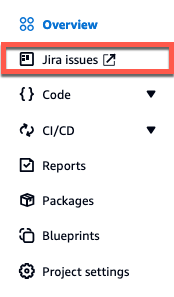
Si vous ne souhaitez plus utiliser un projet Jira CodeCatalyst, vous pouvez le dissocier de votre CodeCatalyst projet. Lorsqu'un projet Jira est dissocié, les problèmes Jira ne seront pas disponibles dans le CodeCatalyst projet et Issues redeviendra le fournisseur CodeCatalyst des problèmes. Pour de plus amples informations, veuillez consulter Dissociation GitHub des référentiels, des référentiels Bitbucket, des référentiels de projets et des GitLab projets Jira dans CodeCatalyst.
-
Pour lier un GitHub dépôt, un dépôt Bitbucket ou un dépôt de GitLab projet à un CodeCatalyst projet depuis la page des référentiels sources d'un projet
Ouvrez la CodeCatalyst console à l'adresse https://codecatalyst.aws/
. Accédez à votre CodeCatalyst projet.
Dans le volet de navigation, choisissez Code, puis sélectionnez Référentiels sources.
Choisissez Ajouter un référentiel, puis choisissez Lier le référentiel.
Dans le menu déroulant Fournisseur de référentiel, choisissez l'un des fournisseurs de référentiels tiers suivants : GitHub, Bitbucket,. GitLab
-
Procédez de l'une des manières suivantes en fonction du fournisseur de référentiel tiers que vous avez choisi de lier :
-
GitHub référentiels : liez un GitHub référentiel.
Dans le menu déroulant du GitHub compte, choisissez le GitHub compte qui contient le référentiel que vous souhaitez associer.
-
Dans le menu déroulant du GitHub référentiel, choisissez le GitHub référentiel auquel vous souhaitez associer votre CodeCatalyst projet.
Astuce
Si le nom du dépôt est grisé, vous ne pouvez pas lier ce dépôt car il a déjà été lié à un autre projet sur Amazon CodeCatalyst.
(Facultatif) Si aucun GitHub référentiel ne figure dans la liste des référentiels, il se peut qu'il n'ait pas été configuré pour l'accès au référentiel dans l' CodeCatalyst application Amazon dans GitHub. Vous pouvez configurer les GitHub référentiels dans CodeCatalyst lesquels le compte connecté peut être utilisé.
Accédez à votre GitHub
compte, sélectionnez Paramètres, puis Applications. Dans l'onglet GitHub Applications installées, choisissez Configurer pour l' CodeCatalyst application Amazon.
Procédez de l'une des manières suivantes pour configurer l'accès aux GitHub référentiels auxquels vous souhaitez créer un lien : CodeCatalyst
Pour donner accès à tous les référentiels actuels et futurs, choisissez Tous les référentiels.
Pour fournir un accès à des référentiels spécifiques, choisissez Ne sélectionner que les référentiels, choisissez le menu déroulant Sélectionner les référentiels, puis choisissez un référentiel que vous souhaitez autoriser à créer des liens. CodeCatalyst
-
Référentiels Bitbucket : liez un dépôt Bitbucket.
Dans le menu déroulant de l'espace de travail Bitbucket, choisissez l'espace de travail Bitbucket qui contient le référentiel que vous souhaitez lier.
-
Dans le menu déroulant du dépôt Bitbucket, choisissez le dépôt Bitbucket auquel vous souhaitez associer votre projet. CodeCatalyst
Astuce
Si le nom du dépôt est grisé, vous ne pouvez pas lier ce dépôt car il a déjà été lié à un autre projet sur Amazon CodeCatalyst.
-
GitLab référentiels : liez un référentiel de GitLab projet.
Dans le menu déroulant GitLab utilisateur, choisissez l' GitLab utilisateur qui contient le référentiel de projets que vous souhaitez lier.
-
Dans le menu déroulant GitLab du référentiel de projets, choisissez le référentiel de GitLab projets auquel vous souhaitez associer votre CodeCatalyst projet.
Astuce
Si le nom du référentiel de projets est grisé, vous ne pouvez pas lier ce référentiel de projets car il a déjà été lié à un autre projet sur Amazon CodeCatalyst.
-
Choisissez Lier.
Si vous ne souhaitez plus utiliser de GitHub dépôt, de dépôt Bitbucket ou de dépôt de GitLab projet dans CodeCatalyst, vous pouvez le dissocier d'un CodeCatalyst projet. Lorsqu'un référentiel est dissocié, les événements de ce référentiel ne démarrent pas les exécutions de flux de travail et vous ne pourrez pas utiliser ce référentiel avec les environnements de CodeCatalyst développement. Pour de plus amples informations, veuillez consulter Dissociation GitHub des référentiels, des référentiels Bitbucket, des référentiels de projets et des GitLab projets Jira dans CodeCatalyst.
Après avoir lié votre GitHub dépôt, votre dépôt Bitbucket ou votre référentiel de GitLab projet à votre CodeCatalyst projet, vous pouvez l'utiliser dans des CodeCatalyst flux de travail et des environnements de développement. Vous pouvez également utiliser les référentiels liés avec Amazon Q Developer, des plans, etc. Pour plus d’informations, consultez Démarrage automatique d'un flux de travail exécuté après des événements liés à un référentiel tiers et Création d'un environnement de développement.
Après avoir lié votre projet Jira à votre CodeCatalyst projet et lié une pull request, les mises à jour CodeCatalyst sont reflétées dans votre projet Jira. Pour plus d'informations sur le lien entre les pull requests et les problèmes liés à Jira, consultezLier les problèmes liés à Jira aux CodeCatalyst pull requests. Pour plus d'informations sur l'affichage CodeCatalyst des événements dans Jira, consultezAfficher les CodeCatalyst événements dans les problèmes liés à Jira.
Lier un référentiel tiers au cours de la création CodeCatalyst du projet
Vous pouvez lier un GitHub dépôt, un dépôt Bitbucket ou un référentiel de GitLab projet à un nouveau projet lors de la création CodeCatalyst du nouveau projet. CodeCatalyst Pour de plus amples informations, veuillez consulter Création d'un projet avec un référentiel tiers lié.